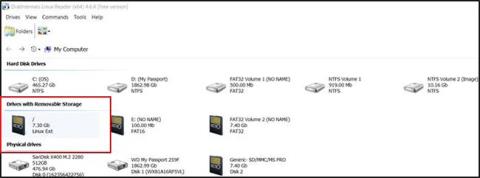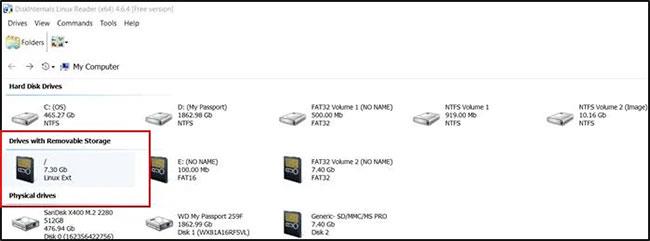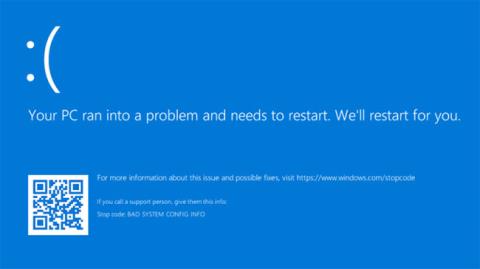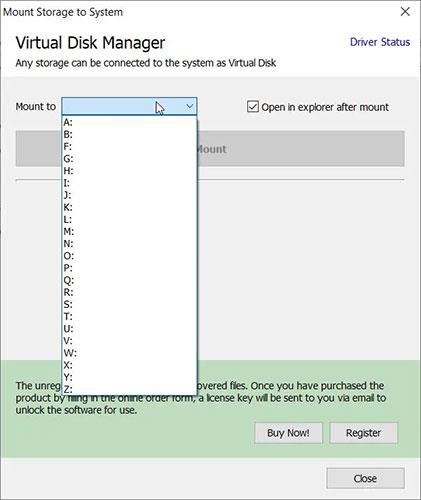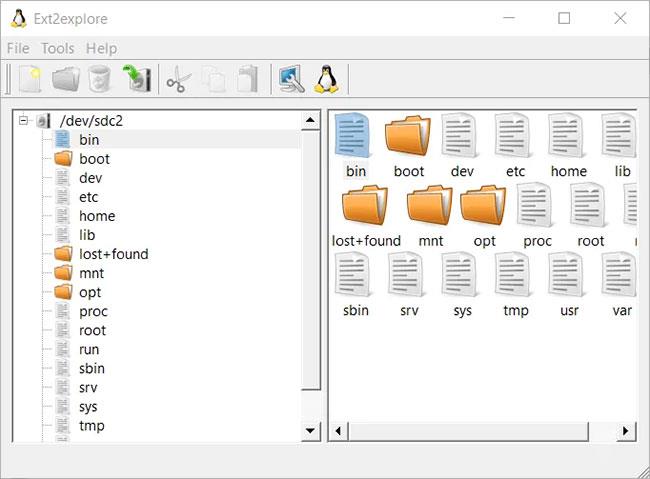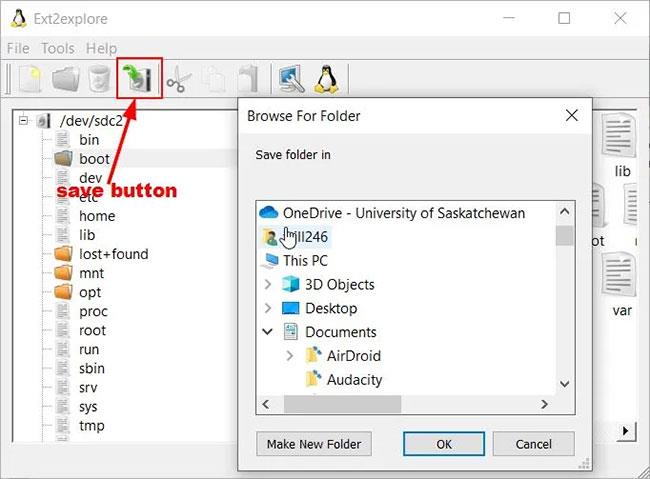Jei paleidžiate „Windows“ ir „Linux“ dvigubai , jums bus naudinga pasiekti failus, esančius „Linux“ sistemos Ext4 skaidinyje, kai naudojate „Windows“. Tokiu būdu galite pasiekti reikalingus failus iš „Windows“ pusės, neperkraunant „Linux“. Yra keletas būdų, kaip vartotojai gali pasiekti Ext4 skaidinius iš Windows.
Pasiekite „Linux Ext4“ skaidinį naudodami „Linux Reader“.
Atsisiuntę Linux Reader , įdiekite ją ir iš ten galėsite peržiūrėti savo Ext4 skaidinį (-ius).
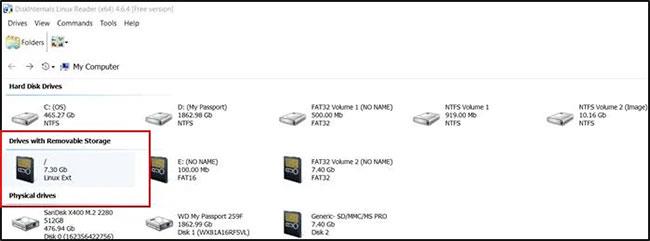
Žr. Ext4 skaidinį (-ius).
Aplankus galite pasiekti taip, lyg naudotumėte įprastą „File Explorer“. Naudodami nemokamą versiją, galite išsaugoti failus ir aplankus spustelėdami mygtuką Išsaugoti , tada – Įrašyti failus.
Aplankus taip pat galite prijungti spustelėdami Prijungti prie sistemos po mygtuko Įrašyti.
Turėsite pasirinkti disko raidę, prie kurios norite prijungti aplanką.
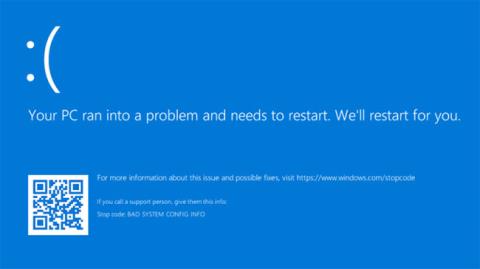
Pasirinkite disko raidę, kad prijungtumėte aplanką
Pasirinkę disko raidę, paspauskite Mount ir galėsite pasiekti aplanką iš „Windows Explorer“. Taip pat turėsite galimybę prijungti visą skaidinį. Norėdami tai padaryti, dešiniuoju pelės mygtuku spustelėkite skaidinį ir pasirinkite Prijungti prie disko raidė . Baigę naršyti aplanką ir pasiekti reikalingus failus, pasirinkite Atjungti .
Tada galėsite pasirinkti disko raidę, prie kurios norite prijungti skaidinį. Spustelėkite Mount ir galėsite pasiekti Ext4 skaidinį iš Windows Explorer. Baigę pasirinkite Atjungti .
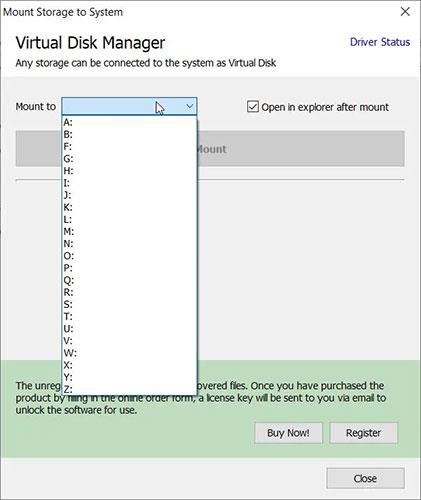
Pasirinkite disko raidę, prie kurios norite prijungti skaidinį
Visos šios funkcijos pasiekiamos nemokamai. Nemokama versija taip pat leidžia montuoti ir kurti disko vaizdus. Jei įsigysite PRO versiją, turėsite prieigą prie kitų failų sistemų, tokių kaip ZFS, Encrypted APFS, XFS, Hikvision NAS ir DVR bei Encrypted Bitlocker Disks. Taip pat galite siųsti failus, kuriuos pasiekiate, į FTP serverį .
Pasiekite Ext4 Linux skaidinius naudodami Ext2Read
„Ext2Read“ nebuvo atnaujinta nuo 2012 m., tačiau tai nereiškia, kad ji nebeveikia. Tiesą sakant, šis įrankis vis dar gerai veikia „Windows 10“.
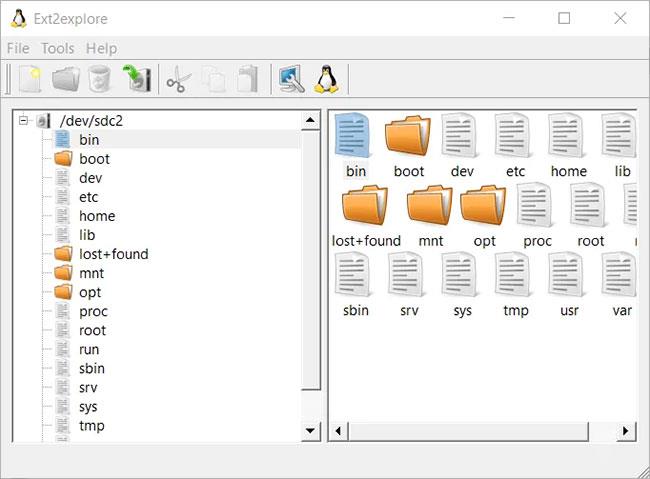
„Ext2Read“ vis dar gerai veikia „Windows 10“.
Atsisiuntę EXT2Read , įdiekite ir paleiskite administratoriaus teisėmis. Jis automatiškai aptiks visus jūsų kompiuterio Ext4 skaidinius.
Galite naršyti failų sistemą, išsaugoti failus ir aplankus, kuriuos reikia naudoti sistemoje Windows. Taip pat galite atidaryti Ext4 vaizdą.
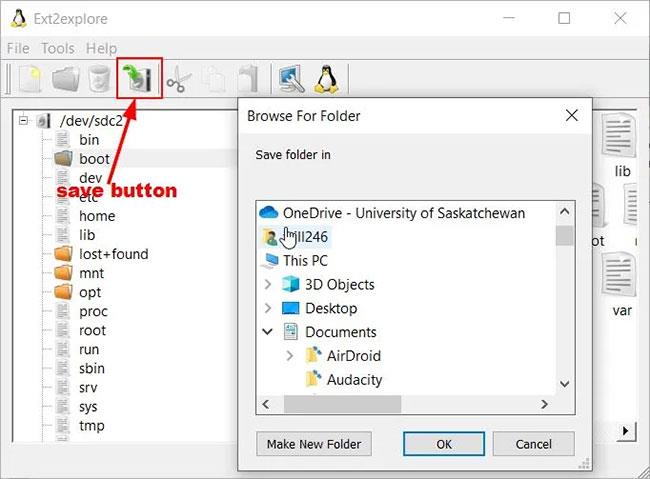
Naršykite failų sistemoje, kad išsaugotumėte tai, ko jums reikia
Dabar, kai žinote, kaip pasiekti „Ext4“ skaidinį iš „Windows“, sužinokime, kaip tą patį padaryti „macOS“ . Jei jums reikia pagalbos norint pasiekti ir rašyti Windows skaidinius iš Linux , žr. šį vadovą.
Žiūrėti daugiau: